

1、首先打开win10系统中的运行对话框,然后输入gpedit.msc,回车打开组策略;
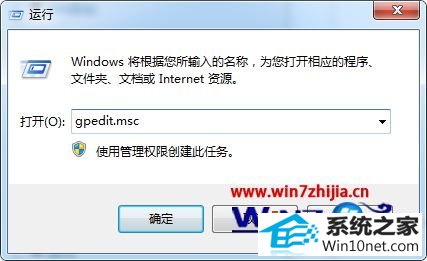 2、依次展开计算机配置——windows设置——安全设置——本地策略,点击安全选项找到网络安全:LAn 管理器身份验证级别;
2、依次展开计算机配置——windows设置——安全设置——本地策略,点击安全选项找到网络安全:LAn 管理器身份验证级别;
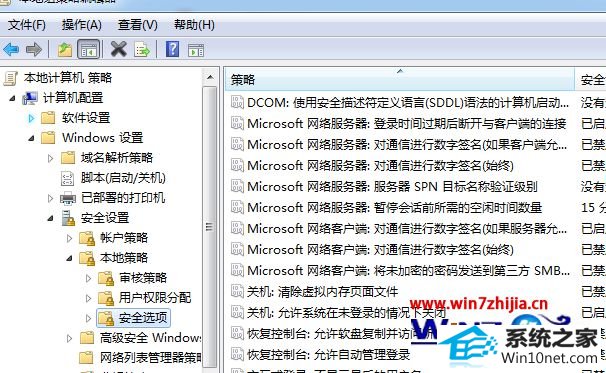 3、双击将验证级别改为发送LM和nTLM 响应(&),确定打开控制面板——网络和共享中心,查看目前使用的网络设置的是工作网络还是公用网络如果是公用网络,点击公用网络,更改为工作网络,电脑再重新启动下就可以了。
3、双击将验证级别改为发送LM和nTLM 响应(&),确定打开控制面板——网络和共享中心,查看目前使用的网络设置的是工作网络还是公用网络如果是公用网络,点击公用网络,更改为工作网络,电脑再重新启动下就可以了。
上述就是关于win10无法查看工作组计算机怎么解决就跟大家介绍到这边了,有需要的用户可以根据上面的方法进行操作,希望对大家有所帮助,更多精彩内容欢迎继续关注站。
本站发布的系统与软件仅为个人学习测试使用,不得用于任何商业用途,否则后果自负,请支持购买微软正版软件!
Copyright @ 2022 大师系统版权所有